iPhone 14/iPhone 14 Plus/iPhone 14 Pro/iPhone 14 Pro Maxの不具合と改善方法まとめ
著者 石原 侑人 最終更新日 2025-08-27 / カテゴリiPhone 14/iPhone 14 Plus/iPhone 14 Pro/iPhone 14 Pro Maxの不具合と改善方法まとめ
Appleから発売されたばかりの新しいiPhone 14/iPhone 14 Plus/iPhone 14 Pro/iPhone 14 Pro Maxにいろいろな不具合が報告されました。例えば、古いiPhoneからiPhone14にデータ転送後に、iPhone14が起動できない、iPhone14のカメラに振動や異音などの不具合が発生しました。本記事はiPhone 14/iPhone 14 Plus/iPhone 14 Pro/iPhone 14 Pro Maxの不具合とその確実に改善できる対処法を解説します。
Part 1: iPhone 14/iPhone 14 Proの不具合について
不具合1、クインクスタートでデータ転送後に、iPhone14が起動できない
iphone14の機種変更中、クインクスタートが終わったら画面が消えて起動しなくなりました。"
iPhone14 proにデータを移行した後、再起動したいんですが、画面が暗いまま何もつかなくなってしまいました。この場合はどうしたら良いのでしょうか?"
多くのユーザーは、iPhone14/iPhone 14 Proに機種変更した後、クインクスタートでデータ移行が終わったら、iPhone14の画面が真っ暗のまま再起動できないと報告しています。新しいiPhone14が再起動できない場合は、どうすればいいでしょうか?以下の解決策を見てみましょう
iPhone14を再起動しない時の解決策:
Wi-Fi環境下で充電器に差していただきしばらくiPhone14を放置してください。
iPhone14を強制再起動する:音量ボタンの上、下と順に押した後に、電源ボタンを長押ししてみてください。
データ移行処理中にiPhoneの電源が切れた可能性がありますので、先にiPhoneを充電してください。
データ転送後、iPhone 14 Proが黒い画面に長時間フリーズする場合は、ReiBootというiOS修復ソフトを使用してみてください。ReiBootは、リンゴループ、リカバリモード、画面フリーズ、画面が真っ暗/真っ白など150以上のiOSシステム故障を修復することができます。

不具合2、iPhone 14 Proのカメラに振動や異音が発生している
iPhone14/iPhone 14 ProがTikTok、Instagramで動画を撮影する時、カメラは手ブレをしたり、異音がしたりする不具合が次々と発生します。ご安心ください。Appleはこの問題を認識しており、週末(9月26日)のiOS 16.0.1のアップデートで修正すると述べています。待ちきれない場合は、次の方法を試してみてください。
iPhone 14のカメラ不具合を修正する対処法:
iPhone 14/iPhone 14 Proをシャットダウンしてから、再起動してください。
Appleの正式なiOS 16の新しいバージョンがリリースされるのを待っています。
iPhone14/iPhone 14 Proを最新のiOS16.0.2 バージョンにアップデートして、カメラの振動や異音などのを不具合を修正できます。
不具合3、連絡先の相手とAirDropできない不具合が発生する
一部のiPhone14 ユーザーは、連絡先の相手でファイルをAirDropできないと報告があります。個人情報保護のため、「AirDrop」の設定を「連絡先のみ」にしています。が、iPhone同士でもファイルの送受信が出来ないのは本当に不便です。良い解決策はありますか?
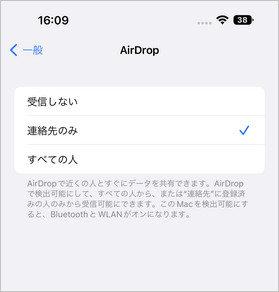
連絡先の相手とAirDropできない場合の修正方法:
一時的なiOSの障害である可能性があります。iPhone 14を再起動してみてください。
iPhone 14 の Bluetooth とネットワークがオンになっているかどうかを確認します。
iPhone14の設定から[一般]>[AirDrop]の順にタブします。AirDropの設定で「連絡先のみ」オプションを「すべての人」に変更します。
上記の方法を試してもまだ AirDropを使用できない場合は、プロのTenorshareのiOS修復ツールを試すことができます。Tenorshare ReiBootを利用すると、iPhone14のデータを失わずに、不具合を簡単に修復できます。

不具合4、iPhone14のモバイルデータ通信が使用できず、圏外のまま
iPhone14proでSIMを差しているにもかかわらずモバイルデータ通信が使用できず、圏外の状態です。"
iPhone14へ機種変更して、SIMカードを差し込みましたが、『圏外』のままで読み込み出来てないようです。"
iPhoneからiPhone 14に機種変更した後、iPhone 14では、モバイルデータ通信を使用できない、または通信状況が圏外のままになってしまうというユーザーの声が多く寄せられています。iPhone14/iPhone 14 Proのモバイルデータ通信が使用できない場合は、どうすればいいでしょうか?
iPhone14が圏外のままの対処方法:
iPhone14からSIM カードを取り外し、正しく再挿入します。
iPhone14/iPhone 14 Proを再起動してみます。
iPhone14のネットワーク設定をリセットする: 設定から[一般]>[転送またはiPhoneをリセット]の順にタブします。そして、[リセット]項目をタブして、[ネットワーク設定をリセット]を選択します。
上記の対処法でもiPhone14の圏外病が修正できない場合は、専用のiOS修復ツールを活用しましょう。ReiBootは簡単な操作でiPhone14の障害を解消できます。
不具合5、iPhone14 Proのスクショにダイナミックアイランド(Dynamic Island)が写り込む
iPhone 14 Pro(iOS16)でスクショを撮ったらDynamic islandも映った"
Dynamic Island、ちゃんとスクショにも写り込む"
iPhone 14 Proでスクリーンショットを撮ると、Dynamic Islandも反映されるという報告が多数あります。Dynamic Islandのアイコンは、Dynamic Islandが動作中の場合にそのままスクショに記録されます。一般的に、対応アプリが動作中でない場合、Dynamic Islandはスクリーンショットに表示されません。
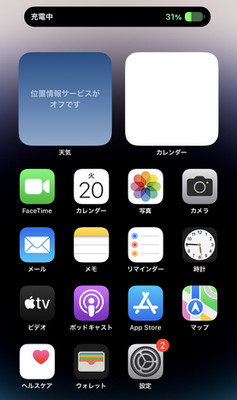
対処方法:
プログラムがバックグラウンドで実行されているかどうかを確認します。実行中のプログラムを閉じて、後でもう一度スクリーンショットを撮ってください。
iPhone14/iPhone 14 Proを再起動してみます。
Appleのアフターサービスに相談し、Appleが新しいバージョンの修正プログラムをリリースするのを待ちます。
システムに問題があり、スクリーンショットにDynamic Islandが表示されている場合は、ReiBootを使用して iPhone デバイスの障害を修復できます。
不具合6、iPhone14 Proのカメラのピントが合わない、ぼやける
iPhone 14 Proのカメラを起動して撮影しようとしたところ、ピントがあってくれずどう頑張っても指定されたサイズ感まで近づくとぼやけてしまいダメでした。"
iPhone14 Proのメインカメラはこれぐらいでもピントが合わずマクロに切り替わる "
最近、多くのユーザーがiPhone 14 Proのカメラを使用すると、ピントが合っていない、レンズがぼやけるなどの問題が発生しています。なぜiPhoneカメラのピントが合わないんですか?対策はありますか?
iPhone14のカメラのピントが合わない時の対策:
レンズがターゲットに近すぎる:カメラを閉じて、被写体との距離を置き直します
カメラのレンズが汚れていて、レンズがぼやけている:レンズの周りを柔らかい布で拭くか、レンズに損傷がないか確認します。
- 装着の保護ケースやアクセサリーがカメラに干渉している:iPhoneの保護ケースと付属品をすべて取り外します。
- iOS16アップにより、カメラ不具合が発生している:最新のiOS16.0.2のアップデートで、写真がぼやける問題を修正できます。なのでiPhone 14 Proを16.0.2にアップデートしましょう。
iPhone14 Pro自体またはシステムに一時的なエラーが起きた:iPhone 14 Proを再起動するか、ReiBootというiOS不具合修復ソフトを活用します。

不具合7、iPhone14 Proの着信やAppの通知が遅延、または届かない
iPhone 14 ProとiPhone 14 Pro Maxで着信やAppの通知が遅延、または届かないトラブルがよく発生しています。iPhone 14 ProとiPhone 14 Pro Maxを再起動しても、修正できないユーザーも多いです。
2022年10月11日、Appleが新しいバージョンiOS 16.0.3がリリースされた。最新のiOS 16.0.3は、iPhone 14の着信やAppの通知が遅延、または届かないことがある問題を修正できることをはっきり追加されています。iPhone14 Proの着信の通知が遅いまたは届かない場合は、iPhone14を最新のiOS 16.0.3にアップデートしてください。
もし、iPhone14を最新のiOS 16.0.3にアップデートしても、着信や通知が遅い問題を修正できない場合は、iPhone14のシステムに何らかの不具合があるかもしれません。専門的なiOS不具合修復ソフト「ReiBoot」を利用してください。
Part 2: iPhone 13/iPhone 13 Proの不具合について
不具合1、iPhone 14/13に復元するとApple Musicが使えない
Appleは、iPhoneなどをバックアップから復元すると、Apple Musicの機能が一部使用できない問題について、サポートドキュメントを公開した。対象となるモデルは、2022年モデルのiPhone 14/13シリーズ、iPad (第9世代)とiPad mini (第6世代)になります。Appleによると、新しいiPhoneやiPadをバックアップから復元した場合、Apple Musicのカタログや設定にアクセスできなくなったり、そのデバイスで「ライブラリを同期」機能が使用できなくなったりすることがあるそうだ。
改善方法1:デバイスのアップデートを行う
「設定」>「一般」の順に選択し、「ソフトウェア・アップデート」をタップして、「ダウンロードしてインストール」をタップします。
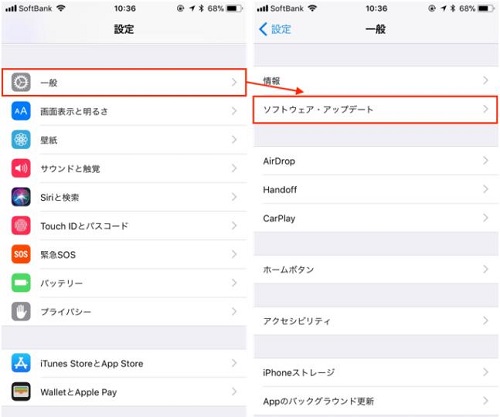
改善方法2:iCareFoneでiPhoneをバックアップして、iPhone 13新機に復元
iTunes/iCloudバックアップから復元するとApple Musicが使えない場合は、iTunesの代替ソフト Tenorshare iCareFone がお勧めです。
iCareFoneで古いiPhoneのデータをバックアップしてiPhone 14/13に移行するかiTunesバックアップデータを読み込み、iPhone 14/13に復元することができます。とても便利なiPhoneデータ転送・管理ソフトです。

不具合2、iPhone 14/13 Proのマクロモード不具合
iPhone 14/13には、これまでのiPhoneにはなかったマクロ機能が搭載されています。近接での撮影でマクロ撮影が自動で起動されますが、マニュアルでオフにする方法がないことがわかりました。
Appleは新製品発表イベント「California streaming.」にて、iPhone13のマクロ撮影機能について、下記のように説明しました。
新設計のレンズと強力なオートフォーカスシステムにより、新たな超広角カメラはわずか2センチでピントを合わせることができ、小さなディテールも壮大に見せることができます。葉っぱを抽象的なアートに変えたり、イモムシの毛並みを撮ったり、露を拡大したり。小さな美しさが待っています。
問題は、マクロ撮影をマニュアルでオフにする方法が現時点で存在しないことです。テックメディアINPUTの実機レビューにより明らかになりました。
改善方法1:Appleはソフトウェア・アップデートで修正を約束
アップルは「この秋のソフトウェアアップデートに新しい設定が追加され、マクロ写真やビデオの近距離で撮影する際に自動カメラ切り替えをオフにできます」との声明を出しました。
改善方法2:iOS修復ツールを使って修正してみる
もしこの不具合に対して気になってどうしても修正してみたいユーザーの場合、iOS修復ツールで修復してみるのがお勧めです。

100%解決できると保証できませんが、iOSシステム修復専門ソフトですので、一応修復する価値があると思います。
不具合3、iPhone13にてApple WatchでのFace IDロック解除不可
iPhone 13ユーザーからiPhone 13で「APPLE WATCHでロック解除」する機能が、 エラー「Apple Watchと通信できません」「Apple Watchがロック解除されていて、装着され、iPhoneがロック解除されていることを確認してください。」が発生する不具合が多数報告されています。
iPhone13でFace IDをApple Watch でロックを解除の設定しようとすると、Apple Watchと通信できません。と表示されて設定できない
iPhone13(iOS15.0) にてApplewatchでのFaceID解除の設定でこの画面から進めません。
改善方法1:iPhoneを初期化する
一部のユーザーからiPhone13をiTunesに接続して復元すると、このエラーを改善できると報告されました。でもiPhone13 ProとApple Watchの初期化、再起動、新しいApple Watchとして設定、を行ってみましたが解決しないという報告もあります。一応ためしてみても。
iOS15あるいはwatchOS8のアップデートによる対処を待つ
今回の問題に関して既にAppleサポートしているユーザーも多いようですが、Appleサポート側は状況を把握されていますが解決策はなく、対応を検討中と回答されました。iOS15あるいはwatchOS8のアップデートを待つほか無い状況です。
不具合4、iTunesでiPhone13を認識しない
iPhone 13ユーザーからパソコンのiTunesでiPhone 13にバックアップを復元しようと思うが、iPhoneはiTunesに認識されず不具合が報告されています。症状はiPhoneマークが薄く出てるのです。iTunesがiPhoneを認識しない場合、下記の改善方法をご参考ください。
改善方法1:iTunesを最新バージョンにアップデートする
Windowsのパソコンに入れたiTunesが、iPhoneを認識しない原因となるのが古いバージョンを使っているケースです。この場合はiTunesを最新のバージョンにアップデートしてください
iTunesのヘルプ>更新プログラムを確認でアップデートバージョンを確認するのです。iTunesのバージョンが最新版でも、再インストールしましょう。
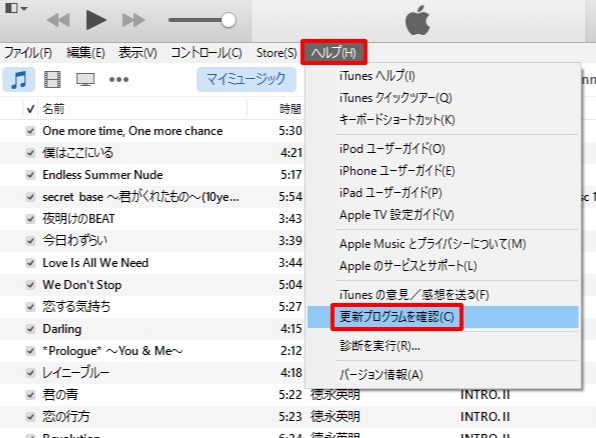
改善方法2:Apple Mobile Device USB Driver側の不具合
Apple Mobile Device USB Driverは不具合が発生すると、iTunesに認識されないことがよくあります。iTunesでiPhone 13を認識しない場合、Apple Mobile Device USB Driverを正しくインストールする必要はあります。
ステップ 1.iTunesを終了してコンピュータの左下にある「スタート」ボタンをクリックし > 「コントロールパネル」を選択します。
ステップ 2.「ハードウェアとサウンド」 > 「デバイスマネージャ」をクリックします。
ステップ 3.「ポータブル デバイス」セクションを探して展開表示 > 接続したデバイスを探し、そのデバイス名を右クリックして、「ドライバの更新」を選択します。
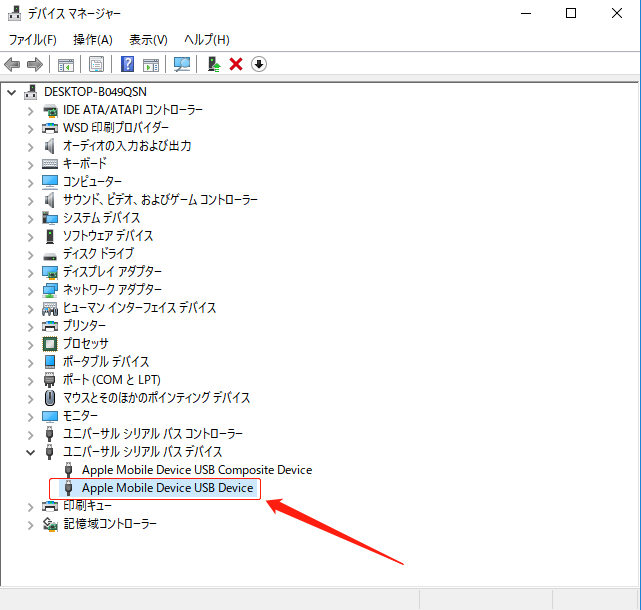
改善方法3:iTunesの代替ソフトを使う
以上の対処法を試しても、問題が解決しない場合、iTunesの代わりにほかのiPhoneデータ管理ソフトを使うことをおすすめします。
iPhone・iPad・iPod touch向けのデータ管理・バックアップ・転送ソフト – iCareFone を使うことで管理可能です。iCareFone はiTunesの代替ソフトとして、iOSデバイスにあるほとんどのファイルを管理することができます。また、iCareFoneの特徴は以下の通りです:
- iPhoneと他のiOSデバイス・パソコン・iTunes間でのファイル双方向転送
- 高速なファイル転送スピード(55秒/100曲)
- 連絡先、メッセージ、音楽、写真、ビデオ、オーディオブック、書籍など、iPhoneにあるほとんどのファイルの管理ができる
- 連絡先、メッセージ、写真、動画、アプリ、本、ブックマークを柔軟に管理(追加/削除/編集/出力)
また、iCareFoneは、無料試用版と有料版が用意されています。まずは無料試用版をダウンロードして、使い勝手を体験してみるのがいいかもしれないね。

不具合5、iPhone13 Pro/miniがすごく熱くなる
充電後や5分以上携帯を使っているとiPhone13ミニ本体がすごく熱くなります。これは普通ですか?"
iPhone 13が到着した後、ユーザーはすぐにデータ転送を開始し、機種変更を完了します。しかし、iPhone13の使用中にデバイスが異常に発熱したら、どうすればいいでしょうか。ここでは、iPhone13が熱くなる場合の改善方法をご紹介します。
改善方法1:iPhone13を再起動する
iPhone13が発熱したら、iPhoneを再起動しましょう。
iPhone13のサイドボタンと音量を上げるボタンを同時に長押しします。
画面でスライドで電源をオフします。
そして、サイドボタンを長押しし、電源を再び入れます。
改善方法2:バックグラウンドで実行中のプログラムを確認する
iPhone 13が同時に複数のプログラムを実行すると、CPUが過負荷になり、iPhone13が熱くなります。iPhone13で実行されている複数のプログラムをチェックして、使用しないアプリを閉じます。
改善方法3:iPhone13を最新のiOSにアップデートする
「設定」>「一般」の順に選択し、「ソフトウェア・アップデート」をタップして、「ダウンロードしてインストール」をタップします。
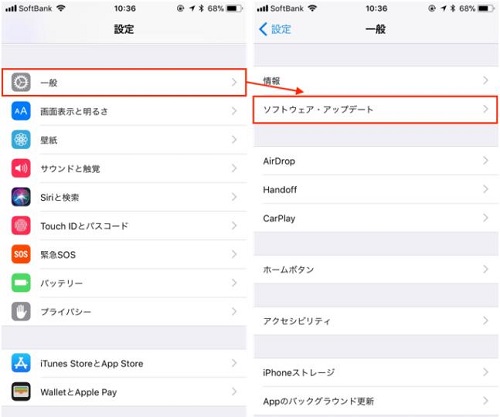
改善方法4:ReiBootを使って、発熱問題を修復する
Tenorshare ReiBoot は、iPhone、iPad向けの専門的な修復ソフトとして、データを消去せずにiPhoneを様々なiOS不具合から復元できます。iPhone13が発熱したら、ReiBootを利用して修復してみましょう。
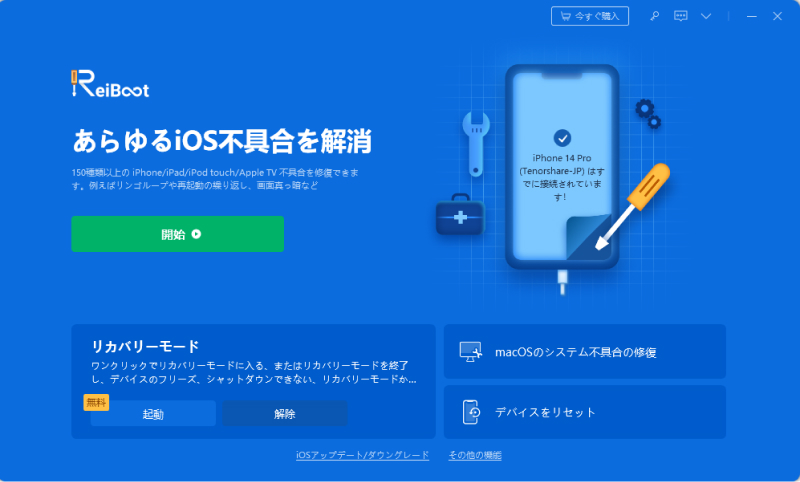
不具合6、iPhone13に機種変更した後、iPhoneをミラーリングできない
iPhone13pro不具合?本日iPhoneXからiPhone13proへ機種変更したのですが、ミラーリングできません"
iPhone 13の画面をほかの対応デバイスまたはパソコンにミラーリングできないと、残念ながら、大画面で動画を見る楽しみは楽しめません。なので、iPhoneをミラーリングできない場合は、どうすればいいでしょうか。今すぐ対応方法をご覧ください。
- 改善方法1:iPhoneとApple TVを再起動する
- 改善方法2:デバイスとの認識を確認する
- 改善方法3:安定なWi-Fi環境に切り替える
- 改善方法4:AirPlayの設定をリセットする
- 改善方法5:iPhone13を最新版にアップデートする
まとめ
以上は執筆時点でiPhone14/iPhone14 Pro/iPhone13で発生した不具合です。今後は更新し続けます。もし、本記事はで載せなっかバグやエラーが発生した場合は,コメントに書いてください。 Tenorshare ReiBoot を使用してバグやシステムのあらゆる不具合が解消できるので、お勧めです。








